長年Becky!をつかってましたが、振り分けフォルダが多すぎてわけがわからなくなったこととBecky!でメインメールを切り替えたところうまくメールが受信できなくなる現象になり原因不明となったため、この際に他のメールソフトを検討しようと思った
検討結果
Gmail バックアップ用に使用する。pop設定ができるのであくまでもバックアップ用。メインで使うにはタグ形式のためちょっと振り分けの設定などでしっくりこない。
Thunderbird
もともとBecky!はパソコンを買い替えたタイミングで移行が簡単だという理由が最大の理由だったし画面内にメールの一覧など表示情報量が多いため一瞬でメールの連絡状況が把握できることから使っていた。
これが最大の理由であり他のメールソフトに求めること。
Becky!良さについてはまた記述するとして、Thunderbirdを1か月使ってみて改めてBecky!の良さが認識できてしまう。
やっぱりBecky!が良い。
でもしばらくアップデートもしてないこともあるが、理由は必要がないのか、アップデートしないのかはわからない。
Thunderbirdを使っていくと、受信トレイ下に、「popstate–1.dat」「msgFilterRules-1.dat」というようなフォルダが自動的に作られてしまった。解決方法はなかった。理由は、保存先にdropboxを使っていることだ。なぜdropboxを使おうとしたかというとバックアップをとるため。通常のフォルダだとバックアップにならないからね。ブルーバックは突然来るもの。バックアップは必須ということは身に染みている。ひとまずメインメールはGmailにも保存しているので一応はバックアップはあるもののThunderbirdとしてのバックアップは必要。これはまた後日。
Becky!卒業はもう決めたこと。Thunderbirdの良さを探してThunderbirdを好きになれば、Becky!に戻れないと思わせればもう戻らないだろう作戦を実行する。
その1 予定表とのリンク!
Googleカレンダーとリンクする
検索するとLightning という言葉がひっかかる。なんだLightning って???iPhoneのケーブル?ファイルファンタジー?なんか新しいソフトなのか?
いやいや、googleカレンダーでありLightning ではないんだけどな~って思ってたらどうやらThunderbirdのカレンダーをLightning っていうらしい。
やりたいこと
Thunderbirdのカレンダーで予定を表示させ、スケジュール入力もThunderbirdのカレンダーで行いたい。
1、Thunderbirdの三本線(スマホのハンバーガーメニューのような記号)からアドオンとテーマを選択

2、Provider for Google Calendarで検索する
3、「+Thunderbirdへ追加」のボタンをクリック
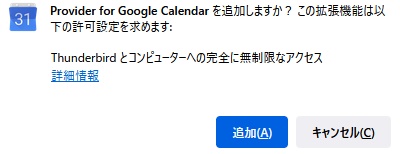
追加をクリック
4、カレンダーと同期するためThunderbirdの設定
Thunderbirdのファイル>新規作成>カレンダーを選択する
ウイザードが開いてGoogleカレンダーを選択する
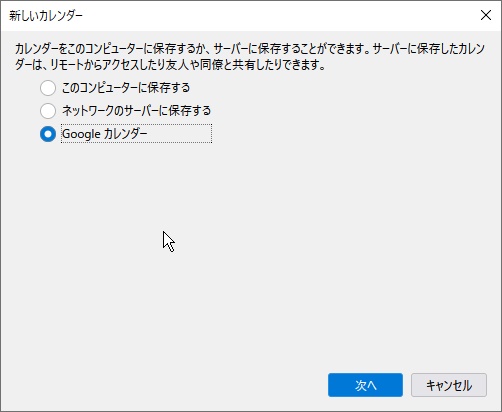
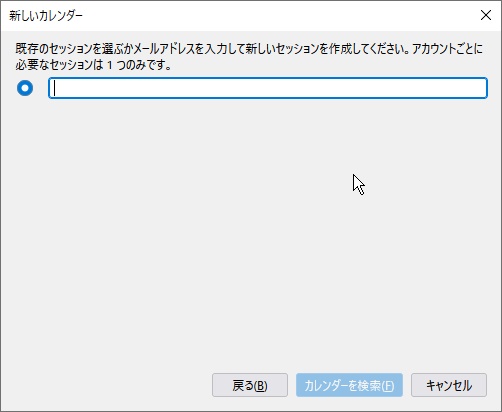
メールアドレスを入力するとGoogleのログインが求められる
Googleカレンダーの許可を求められるので許可する
表示が必要なカレンダーにチェックを入れて「購読」ボタンをクリック
thunderbirdを再起動すると表示されてました。

コメントを残す